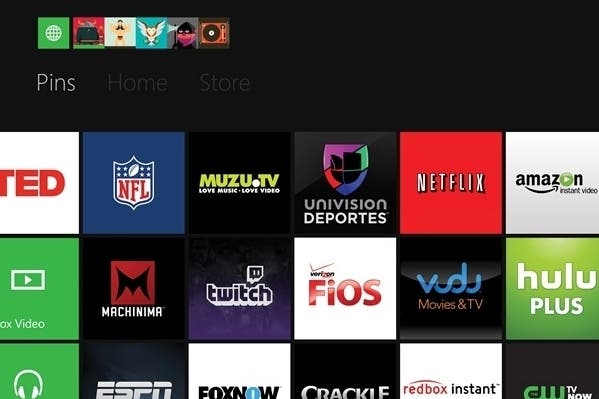Cómo actualizar Xbox One sin usar conexión a internet
Es un proceso un poco largo, pero posible.
Xbox One requiere la instalación de una actualización de firmware nada más sacar la consola de la caja, pero... ¿qué ocurre si no tienes conexión a internet?
Quizás tengas problemas con tu WiFi o quizás no te llegue el cable Ethernet. O incluso puede que quieras hacerlo offline para evitar la sobresaturación de servidores que quizás se produzca mañana, con el lanzamiento de la consola.
Por suerte es posible actualizar la consola, aunque el proceso es un poco complicado (con 23 pasos en total). Para hacer la "actualización offline de emergencia", que es como la llama Microsoft, necesitarás un PC con acceso a internet y un pendrive con un mínimo de 2GB de capacidad.
Lo primero que debes hacer es averiguar la versión del sistema operativo de tu Xbox One.
- Pulsa el botón Xbox para ir a la Home.
- Pulsa el botón Menú y selecciona Configuración (o selecciona Configuración en la Home).
- Selecciona Sistema.
- Selecciona Información de consola.
- La versión del sistema operativo está en la tercera fila, bajo el número de build.
Una vez tengas esta información es hora de preparar el USB con tu ordenador.
- Conecta tu pendrive USB en un puerto USB de tu ordenador.
- Formatea el USB como NTFS (debe tener un mínimo de 2GB de espacio).
- Escoge la versión correcta de tu sistema operativo desdela web de Microsoft.
- Guarda la actualización en formazo Zip en tu ordenador.
- Descomprime el fichero Zip. Si usas Windows XP, Windows Vista o Windows 7 basta con hacer doble clic.
- Copia el contenido del Zip al directorio raíz del pendrive.
- Desconecta el pendrive USB de tu ordenador.
Finalmente debes instalar la actualización en la consola.
- Desenchufa el cable de red si usas una conexión Ethernet.
- Apaga la consola y desconecta el transformador para asegurarte de que la consola está totalmente apagada.
- Espera treinta segundos.
- Vuelve a conectar el transformador.
- Conecta el pendrive a uno de los puertos USB de la consola.
- Mantén pulsados los botones BIND y EJECT y entonces enciende la consola.
- Sigue pulsando los botones BIND y EJECT durante 10-15 segundos.
- Espera a escuchar dos tonos de encendido con una separación de dos segundos.
Si no escuchas los dos tonos tras diez segundos, entonces no se ha podido hacer la actualización. Si lo hace, entonces se ha realizado correctamente y la consola se reiniciará (lo cual puede tardar varios minutos, advierte Microsoft).
¡Eso es todo!